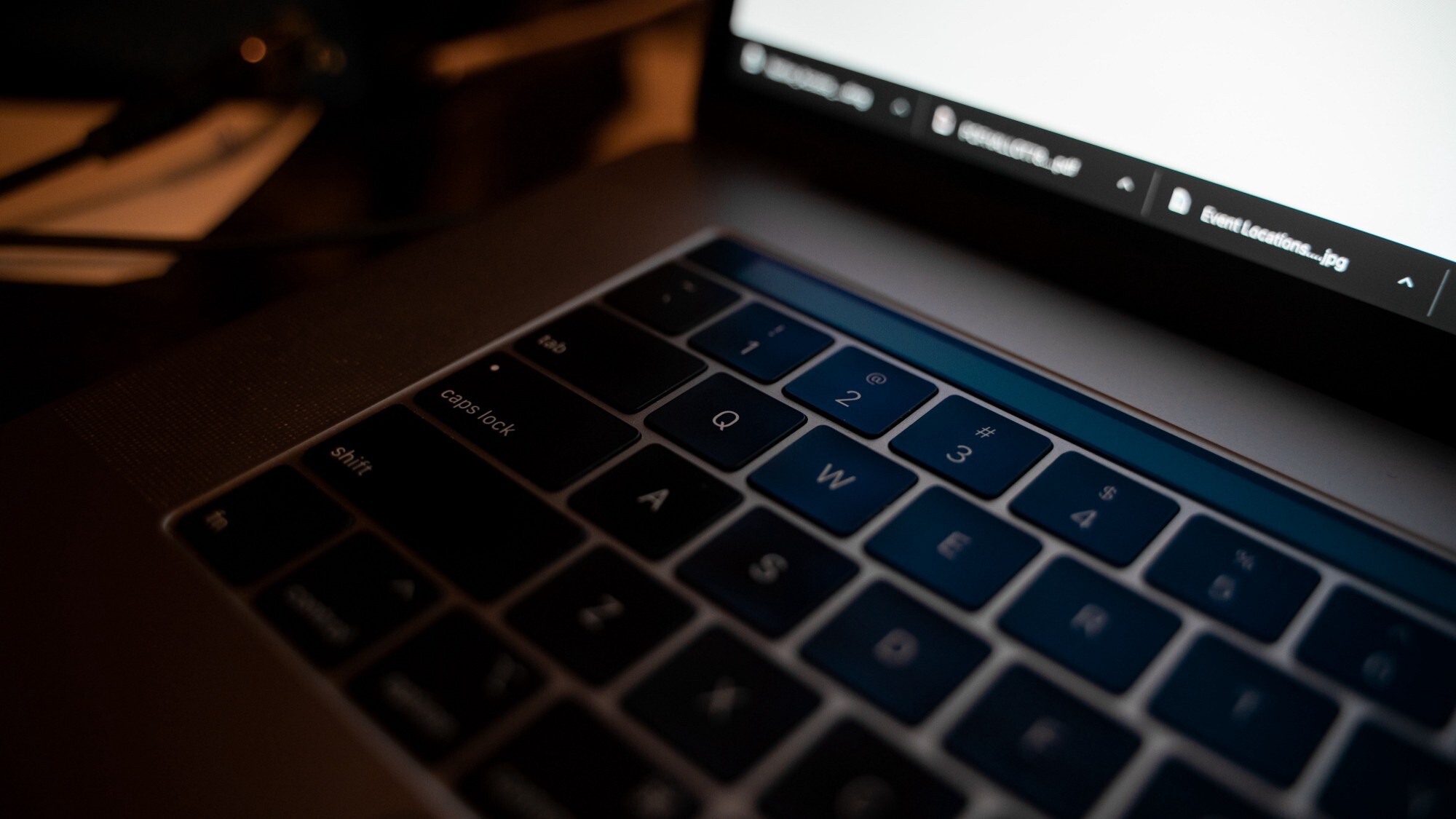
Att ta en skärmdump på en Iphone, Mac, Windows PC eller Android-enhet är en snabb och enkel process.
Skärmdumpar är bra. Du kan använda dem för att dela ögonblick från dina favoritvideor, höga poäng från dina spel, chattar på populära sociala nätverk som
Twitter eller Facebook, de buggar du vill rapportera och praktiskt taget allt som dyker upp på din skärm. I den här guiden guidar jag dig steg för steg om Hur du kan ta en skärmdump på din Iphone, Mac, Windows PC eller Android-enhet. För att lära dig hur du spelar in din iPhone-skärm, kolla in GeeksModos iPhone Screen Recording Guide-artikel
Vart och ett av de stora operativsystemen – Windows, macOS, Android och iOS – erbjuder en eller flera metoder för att ta skärmdumpar. Här är en snabb och enkel guide
för att ta skärmdumpar på alla fyra enheterna.
HUR MAN HITAR EN SKÄRM PÅ MAC
Om du kör iOS Mojave eller senare kan du använda appen Skärmdump, som kan nås genom att trycka på Skift-Kommando (⌘) -5 för att ta en skärmdump. För att lära dig mer om kortkommandon på Mac, kolla in den här guiden
Du kommer att få en kommandorad som ger dig olika kontroller. Du kan ta en skärmdump, ett fönster eller ett specifikt urval; du kan också ta
video av en del av eller hela skärmen. Det finns en “Alternativ”-knapp som låter dig välja var du vill spara dina skärmdumpar, och du kan ställa in
en kort fördröjning är bra. När du är klar klickar du på knappen “Snap” som finns till höger i kommandofältet.
Om du inte har uppdaterat till Mac OS Mojave eller Catalina, har du möjlighet att spara skärmdumpen på skrivbordet som en PNG-fil.
- För att ta en helskärmsbild, tryck Skift-Kommando-3.
- För att ta en skärmdump av en vald del av skärmen, tryck på Skift-Kommando-4 och dra sedan pekaren för att markera den del du vill fånga.
- Om du ska fånga ett visst fönster, tryck Skift-Kommando-4. Tryck på mellanslagstangenten. Pekaren ändras till en kamera. Håll muspekaren över fönstret
du vill fånga så att det sticker ut och klicka sedan på det.
HUR MAN HITAR EN SKÄRM PÅ WINDOWS 10 PC
I InWindows 10 kan du fånga hela – eller bara en del – av skärmen med några få knapptryckningar. För att lära dig mer om Windows PC-genvägar, se den här guiden
Beroende på ditt specifika system kan du ta en skärmdump genom att trycka på Windows-logotypen samtidigt med PrtScrn (eller PrtSc)
tangent (vanligtvis placerad till höger på funktionstangentraden). Om det inte fungerar kan du försöka lägga till Ctrl- eller Fn-tangenten i kombinationen. Bild
kommer att sparas i mappen “Bilder” > “Skärmbilder” som en PNG-fil.
Om det inte fungerar för dig (jag upptäckte att halva tiden jag provade det vägrade systemet att ta en skärmdump), är en annan, mer pålitlig metod att trycka på
Windows + Shift + S, kommer att visa en Windows-applikation som heter “Snip & Sketch”. Du kan också komma åt programmet via Windows-programmenyn.) Din markör kommer
Ändra det till ett plus så ser du ett litet verktygsfält högst upp på skärmen som låter dig välja ett rektangulärt klipp, ett klipp i fritt format eller bara knäppa ett
helskärmsbild. Klippet (eller “snippet”, som Windows kallar det) kommer att sparas i klippbordet och en miniatyrbild visas i det nedre högra hörnet
på din skärm. Du kan trycka på den för att redigera bilden, spara den (som en PNG-, JPG- eller GIF-fil) eller dela den.
Det finns några andra sätt att avslöja krypskyttverktyget, som att klicka på Windows och börja skriva “snip” (som kommer att visa
i din Start-meny) eller skriv “snip” i Cortana-sökrutan.
Om du vill kan du få PrtSc-tangenten att visa Snip & Sketch när du trycker på den.
- Navigera till dina datorinställningar genom att välja Start-knappen i det nedre vänstra hörnet och sedan välja kugghjulsikonen som visas högst upp.
- I sökrutan precis under “Windows-inställningar Webbplatsnamn, skriv “prtscn.” Någonstans runt bokstaven “t” kommer en rullgardinsmeny att visa ett urval
läs “Använd Print Screen-tangenten för att öppna skärmdumpar.” Välj det. - Du kommer att hitta dig själv på “Tangentbord”-området. Hitta “Skriv genväg” och slå på den.
HUR MAN HITAR EN SKÄRM PÅ ANDROID-TELEFON
Det finns två snabba och enkla metoder för att ta en skärmdump av din Android-skärm (om du kör Android 9 eller 10):
- Tryck och håll ned strömbrytaren. ett popup-fönster visas på höger sida av skärmen med alternativ för att stänga av, starta om, ringa 911
eller ta en skärmdump. Dessutom kan du… - Tryck och håll ned strömknappen och tryck på volym ned-knappen samtidigt
I båda metoderna, efter att ha tagit en skärmdump, visas den tillfälligt som en mindre version och försvinner sedan, och du får meddelandet högst upp med alternativ
för att dela, redigera eller ta bort det. Några saker att se upp med: i vissa Android-enheter (som vissa Samsung- och Huawei-telefonmodeller) kan du ta “långa” skärmdumpar där du kan rulla skärmen
ner och fånga hela sidan. Kontrollera telefonens supportsidor om du tror att du kan ha det – det kan hjälpa.
- Starta appen Dina foton på din Android-enhet.
- Tryck på de tre parallella linjerna i det övre vänstra hörnet av skärmen.
- Välj “Enhetsmapp” > “Skärmbilder”.
Hur man tar skärmdumpar på iPhone X, iPhone XS, iPhone XS Max, iPhone XR, iPhone 11, iPhone 11 Pro och iPhone 11 Pro Max
Att ta skärmdumpar på iPhone är snabbt, enkelt och enkelt. Du behöver bara trycka på två knappar.
Eftersom iPhones med Face ID inte har en hemknapp måste du använda sidoknappen för att ta en skärmdump.
- Navigera till skärmen eller appen du vill fånga.
- Förbered allt precis som du vill för bilden.
- Tryck och håll ned sidoknappen längst upp till höger på din iPhone.
- Tryck kort på volym upp-knappen medan du fortfarande håller ned sidoknappen och släpp sedan båda knapparna omedelbart.
- Skärmen blinkar kort vitt och kameran kommer att avge ett slutarljud (om din iPhone inte är i tyst läge).
- kommer din iPhone automatiskt att spara skärmdumpen direkt i appen Foton.
- Härifrån kan du dela din skärmdump via tjänster som: whatsapp, e-post, AirDrop, Facebook, instagram, Twitter och andra.
Skärmdump av iPhone 8 eller tidigare
- Navigera till skärmen du vill fånga på din iphone.
- Tryck och håll ned “Sömn/Väck-knappen” samt “Hem”-knappen.
- En vit blixt kommer att visas på din skärm och du kommer att höra kamerans slutarljud, detta betyder att skärmdumpen har tagits. Du kan hitta de tagna bilderna i ditt fotobibliotek.
